關於webpack的詳細介紹
- 零下一度原創
- 2017-06-26 09:08:261924瀏覽
Webpack是前端一個工具,可以讓各個模組進行加載,預處理,再進行打包,它能有Grunt或Gulp所有基本功能。
之前使用的是gulp ,進行頁面的css和js,打包壓縮,配置簡單,但是太過瑣碎麻煩,使用sass時,直接在sass裡導入sass文件,容易報錯(不知道怎麼回事)
webpack吸引我的地方:模組化,按需加載,壓縮css,內嵌樣式,獨立樣式。壓縮js,壓縮頁面
參考文章:(1.0版本)
學習影片:(1.0版本)
自己安裝webpack版本2.0(有些地方要注意)
一. 安裝
安裝測試node和npm
1 $ node -v2 v6.11.0
$ npm -v3.10.10
新資料夾webpack,,進入專案目錄webpack,進行安裝:
1,使用npm init -y產生package.json檔案
npm init -y
2,安裝webpack(看起來像是全域安裝webpack,可以直接在命令列輸入webpack進行打包)
//全局安装 npm install -g webpack //安装到你的项目目录 npm install --save-dev webpack
測試webpack版本為:$ webpack -v 2.6.1
配置指令
這是在package.json 檔案中配置的
"scripts": {"build": "webpack --profile --progress --colors --display-error-details","dev": "webpack --display-modules --profile --progress --colors --display-error-details","dev-hrm": "webpack-dev-server --config"
},color 輸出結果帶彩色,例如:會以紅色顯示耗時較長的步驟
profile 輸出效能數據,可以看到每一步的耗時
progress 輸出目前編譯的進度,以百分比的形式呈現
display-modules 預設情況下node_modules 下的模組會被隱藏,加上這個參數可以顯示這些被隱藏的模組
display-error-details 輸出詳細的錯誤訊息
#webpack-dev-server 將會開啟熱更新
更多請參考官網 cli
// 开发模式npm run dev// 热更新模式npm run dev-hrm// 发布模式npm run build
## 二. 設定新webpack.config.js
module.exports = {
main:"./src/app.js?1.1 .11",
} ,
//已多次提及的唯一入口文件
+ "/dist",filename: "js/[name].js?1.1.11",
npm install --save-dev html-webpack-plugin
plugins:[new htmlWebpackPlugin({
filename:'index.html',
template:'index.html',
inject:'body',
title:'首页',
}),
]
Loaders鼎大名的Loaders登場了! Loaders是webpack中最令人興奮的功能之一了。透過使用不同的loader,webpack透過呼叫外部的腳本或工具可以對各種各樣的格式的文件進行處理,比如說分析JSON文件並把它轉換為JavaScript文件,或者說把下一代的JS文件(ES6 ,ES7)轉換為現代瀏覽器可以辨識的JS檔。或者說對React的開發而言,合適的Loaders可以把React的JSX檔轉換成JS檔。 <br/>Loaders需要單獨安裝並且需要在webpack.config.js下的
modules關鍵字下進行配置,Loaders的配置選項包括以下幾個方面:
<br/>
test
:一個符合loaders所處理的檔案的拓展名的正規表示式(必須)loader
:loader的名稱(必須)include/exclude
:手動新增必須處理的檔案(資料夾)或封鎖不需要處理的檔案(資料夾) (可選);query
:為loaders提供額外的設定選項(可選)
<br/>
- 下一代的JavaScript標準(ES6 ,ES7),這些標準目前並未被目前的瀏覽器完全的支援;
- #使用基於JavaScript進行了拓展的語言,例如React的JSX
// npm一次性安装多个依赖模块,模块之间用空格隔开npm install --save-dev babel-core babel-loader babel-preset-es2015 babel-preset-react###### ######
{
test: /\.js$/,
loader: 'babel-loader',
include: path.resolve(__dirname,'src'),
exclude: path.resolve(__dirname,'node_modules'),
query:{
presets:["es2015"]
}
}######CSS,CSS預處理器######首先安裝postcss-loader 和autoprefixer(自動添加前綴的插件)######npm install --save-dev style-loader css-loader######
{
test:/\.css$/,
loader: [ 'style-loader',
{ loader: 'css-loader', options: { importLoaders: 1 } }, 'postcss-loader']
}######npm install --save-dev less-loader less######
npm install --save-dev postcss-loader autoprefixer###
在完成一系列的操作后
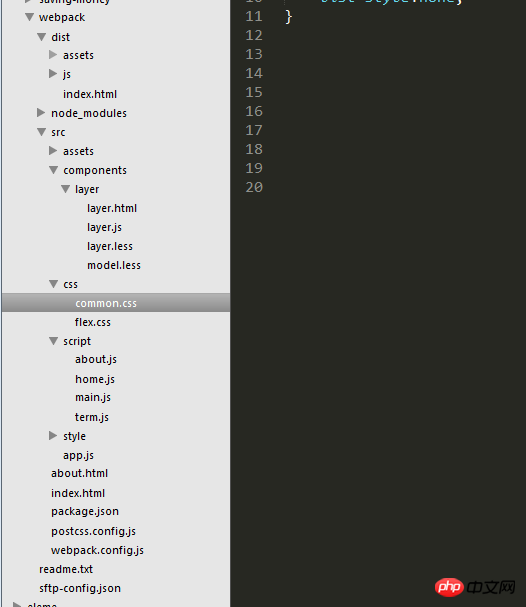
package.json:


{ "name": "webpack", "version": "1.0.0", "main": "index.js?1.1.11", "scripts": {"test": "echo \"Error: no test specified\" && exit 1","webpack": "webpack --config webpack.config.js --progress --display-module --colors"
}, "keywords": [], "author": "", "license": "ISC", "devDependencies": {"autoprefixer": "^7.1.1","babel-core": "^6.25.0","babel-loader": "^7.0.0","babel-preset-es2015": "^6.24.1","babel-preset-latest": "^6.24.1","babel-preset-react": "^6.24.1","css-loader": "^0.28.4","file-loader": "^0.11.2","html-loader": "^0.4.5","html-minify-loader": "^1.1.0","html-webpack-plugin": "^2.28.0","image-webpack-loader": "^3.3.1","less": "^2.7.2","less-loader": "^4.0.4","postcss-loader": "^2.0.5","style-loader": "^0.18.2","url-loader": "^0.5.9","webpack": "^2.6.1"
}, "dependencies": {"acorn": "^5.0.3","acorn-dynamic-import": "^2.0.2","ajv": "^4.11.8","anymatch": "^1.3.0","align-text": "^0.1.4","arr-diff": "^2.0.0","arr-flatten": "^1.0.3","array-unique": "^0.2.1","arrify": "^1.0.1","asn1.js?1.1.11": "^4.9.1","async": "^2.4.1","async-each": "^1.0.1","balanced-match": "^1.0.0","base64-js": "^1.2.0","binary-extensions": "^1.8.0","bn.js?1.1.11": "^4.11.6","brace-expansion": "^1.1.8","braces": "^1.8.5","brorand": "^1.1.0","browserify-aes": "^1.0.6","browserify-cipher": "^1.0.0","browserify-des": "^1.0.0","browserify-sign": "^4.0.4","browserify-zlib": "^0.1.4","buffer": "^4.9.1","buffer-xor": "^1.0.3","builtin-modules": "^1.1.1","builtin-status-codes": "^3.0.0","camelcase": "^3.0.0","center-align": "^0.1.3","chokidar": "^1.7.0","cipher-base": "^1.0.3","co": "^4.6.0","cliui": "^3.2.0","browserify-rsa": "^4.0.1","code-point-at": "^1.1.0","assert": "^1.4.1","concat-map": "^0.0.1","console-browserify": "^1.1.0","constants-browserify": "^1.0.0","create-hmac": "^1.1.6","create-ecdh": "^4.0.0","crypto-browserify": "^3.11.0","create-hash": "^1.1.3","date-now": "^0.1.4","decamelize": "^1.2.0","des.js?1.1.11": "^1.0.0","diffie-hellman": "^5.0.2","domain-browser": "^1.1.7","elliptic": "^6.4.0","enhanced-resolve": "^3.1.0","errno": "^0.1.4","events": "^1.1.1","error-ex": "^1.3.1","expand-brackets": "^0.1.5","expand-range": "^1.8.2","extglob": "^0.3.2","filename-regex": "^2.0.1","fill-range": "^2.2.3","find-up": "^1.1.2","for-own": "^0.1.5","evp_bytestokey": "^1.0.0","get-caller-file": "^1.0.2","fsevents": "^1.1.1","glob-base": "^0.3.0","for-in": "^1.0.2","glob-parent": "^2.0.0","graceful-fs": "^4.1.11","has-flag": "^1.0.0","hash.js?1.1.11": "^1.0.3","hash-base": "^2.0.2","hmac-drbg": "^1.0.1","hosted-git-info": "^2.4.2","html-webpack-plugin": "^2.28.0","https-browserify": "^0.0.1","ieee754": "^1.1.8","ajv-keywords": "^1.5.1","indexof": "^0.0.1","invert-kv": "^1.0.0","interpret": "^1.0.3","is-arrayish": "^0.2.1","is-binary-path": "^1.0.1","is-buffer": "^1.1.5","is-dotfile": "^1.0.3","is-builtin-module": "^1.0.0","is-equal-shallow": "^0.1.3","is-extendable": "^0.1.1","is-extglob": "^1.0.0","is-fullwidth-code-point": "^1.0.0","is-glob": "^2.0.1","is-number": "^3.0.0","is-posix-bracket": "^0.1.1","is-primitive": "^2.0.0","is-utf8": "^0.2.1","json-loader": "^0.5.4","json-stable-stringify": "^1.0.1","jsonify": "^0.0.0","kind-of": "^4.0.0","isobject": "^2.1.0","lazy-cache": "^1.0.4","lcid": "^1.0.0","load-json-file": "^1.1.0","loader-runner": "^2.3.0","longest": "^1.0.1","micromatch": "^2.3.11","memory-fs": "^0.4.1","minimalistic-assert": "^1.0.0","miller-rabin": "^4.0.0","minimalistic-crypto-utils": "^1.0.1","minimatch": "^3.0.4","mkdirp": "^0.5.1","minimist": "^0.0.8","node-libs-browser": "^2.0.0","normalize-path": "^2.1.1","object.omit": "^2.0.1","number-is-nan": "^1.0.1","os-browserify": "^0.2.1","os-locale": "^1.4.0","normalize-package-data": "^2.3.8","pako": "^0.2.9","parse-asn1": "^5.1.0","parse-glob": "^3.0.4","parse-json": "^2.2.0","path-browserify": "^0.0.0","path-exists": "^2.1.0","path-type": "^1.1.0","pbkdf2": "^3.0.12","pify": "^2.3.0","path-is-absolute": "^1.0.1","pinkie": "^2.0.4","pinkie-promise": "^2.0.1","preserve": "^0.2.0","process": "^0.11.10","process-nextick-args": "^1.0.7","prr": "^0.0.0","public-encrypt": "^4.0.0","punycode": "^1.4.1","querystring": "^0.2.0","querystring-es3": "^0.2.1","randomatic": "^1.1.7","randombytes": "^2.0.5","read-pkg": "^1.1.0","read-pkg-up": "^1.0.1","readdirp": "^2.1.0","regex-cache": "^0.4.3","repeat-element": "^1.1.2","repeat-string": "^1.6.1","require-directory": "^2.1.1","right-align": "^0.1.3","require-main-filename": "^1.0.1","remove-trailing-separator": "^1.0.2","safe-buffer": "^5.1.0","ripemd160": "^2.0.1","semver": "^5.3.0","set-immediate-shim": "^1.0.1","set-blocking": "^2.0.0","setimmediate": "^1.0.5","sha.js?1.1.11": "^2.4.8","source-list-map": "^1.1.2","spdx-correct": "^1.0.2","spdx-license-ids": "^1.2.2","stream-browserify": "^2.0.1","spdx-expression-parse": "^1.0.4","stream-http": "^2.7.1","string-width": "^1.0.2","strip-bom": "^2.0.0","supports-color": "^3.2.3","timers-browserify": "^2.0.2","tapable": "^0.2.6","to-arraybuffer": "^1.0.1","tty-browserify": "^0.0.0","uglify-to-browserify": "^1.0.2","util": "^0.10.3","url": "^0.11.0","validate-npm-package-license": "^3.0.1","util-deprecate": "^1.0.2","vm-browserify": "^0.0.4","watchpack": "^1.3.1","webpack-sources": "^0.2.3","webpack": "^2.6.1","which-module": "^1.0.0","window-size": "^0.1.0","wordwrap": "^0.0.2","wrap-ansi": "^2.1.0","xtend": "^4.0.1","y18n": "^3.2.1","yargs": "^6.6.0","yargs-parser": "^4.2.1"
}, "description": ""}webpack.config.js


var htmlWebpackPlugin = require('html-webpack-plugin');var path = require('path');
module.exports = {
entry:{
main:"./src/app.js?1.1.11",
} ,
output:{
path:__dirname+'/dist',
filename:'js/[name].bundle.js',//publicPath:'http://hotdeals.com/' },
module:{
loaders:[
{
test: /\.js$/,
loader: 'babel-loader',
include: path.resolve(__dirname,'src'),
exclude: path.resolve(__dirname,'node_modules'),
query:{
presets:["es2015"]
}
},{
test:/\.html/,
loader:'html-loader' },
{
test:/\.css$/,
loader: [ 'style-loader',
{ loader: 'css-loader', options: { importLoaders: 1 } }, 'postcss-loader']
},{
test:/\.less$/,
loader:'style-loader!css-loader!postcss-loader!less-loader' },
{
test:/\.(jpe?g|png|gif|svg)$/i,
loaders:[ 'file-loader?limit=200&name=assets/[name]-[hash:5].[ext]',
{
loader: 'image-webpack-loader',
query: {
progressive: true,
optimizationLevel: 7,
interlaced: false,
pngquant: {
quality: '65-90',
speed: 4 }
}
}
],
},
]
},
plugins:[new htmlWebpackPlugin({
filename:'index.html',
template:'index.html',
inject:'body',
title:'首页',
}),
]
}postcss.config.js(webpack2.0使用css添加前缀,看官网更好)


module.exports = {
plugins: {'autoprefixer': {},
}
}
项目文件:
index.html


76c82f278ac045591c9159d381de2c57 9fd01892b579bba0c343404bcccd70fb 93f0f5c25f18dab9d176bd4f6de5d30e a80eb7cbb6fff8b0ff70bae37074b813 b2386ffb911b14667cb8f0f91ea547a7b117db1e758d052658df59e7f5f7bf5b6e916e0f7d1e588d4f442bf645aedb2f 9c3bca370b5104690d9ef395f2c5f8d1 6c04bd5ca3fcae76e30b72ad730ca86d 14b906b21af908553f6b091b3cf91e7c ab509c080ec9f7ec77efedb1cdcd4bed16b28748ea4df4d9c2150843fecfba68 b343057c359ec3a6597b96697625e2ae 36cc49f0c466276486e50c850b7e4956 73a6ac4ed44ffec12cee46588e518a5e
app.js


import './css/common.css';
import Layer from './components/layer/layer.js';
const App = function(){var dom = document.getElementById('app');var lay = new Layer();
dom.innerHTML=lay.tpl;
}new App();
layer.js


import './layer.less'import tpl from './layer.html'function layer(){return {
name:'layer',
tpl: tpl
}
}
export default layer;以上是關於webpack的詳細介紹的詳細內容。更多資訊請關注PHP中文網其他相關文章!

